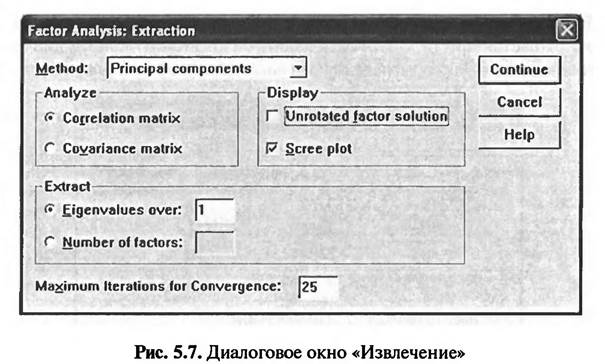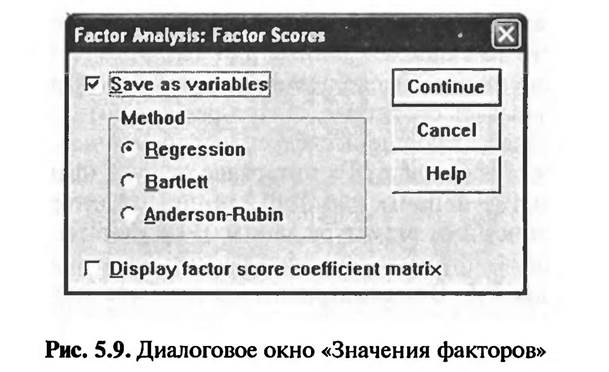Заглавная страница Избранные статьи Случайная статья Познавательные статьи Новые добавления Обратная связь FAQ Написать работу КАТЕГОРИИ: ТОП 10 на сайте Приготовление дезинфицирующих растворов различной концентрацииТехника нижней прямой подачи мяча. Франко-прусская война (причины и последствия) Организация работы процедурного кабинета Смысловое и механическое запоминание, их место и роль в усвоении знаний Коммуникативные барьеры и пути их преодоления Обработка изделий медицинского назначения многократного применения Образцы текста публицистического стиля Четыре типа изменения баланса Задачи с ответами для Всероссийской олимпиады по праву 
Мы поможем в написании ваших работ! ЗНАЕТЕ ЛИ ВЫ?
Влияние общества на человека
Приготовление дезинфицирующих растворов различной концентрации Практические работы по географии для 6 класса Организация работы процедурного кабинета Изменения в неживой природе осенью Уборка процедурного кабинета Сольфеджио. Все правила по сольфеджио Балочные системы. Определение реакций опор и моментов защемления |
Команды SPSS на выполнение факторного анализаСодержание книги
Похожие статьи вашей тематики
Поиск на нашем сайте
Для начала формирования задания на проведение в SPSS процедуры факторного анализа следует выбрать меню «Analyze > Data reduction > Factor...» (рис. 5.4),
При выборе меню, представленного на рис. 5.4, открывается диалоговое окно «Факторный анализ» (Factor Analysis) (рис. 5.5).
В правом поле диалогового окна представлен список меток всех переменных, занесенных в базу данных. Из этого списка следует выбрать массив переменных, участвующих в факторном анализе, и перенести его в поле «Var ables». В нашем примере это переменные, содержащие информацию об ответах респондентов на вопрос анкеты № 27: «Что для Вас самое важное во время отдыха?» В поле «Selection Variable» могут быть указаны переменные для разбивки анализируемых данных на подгруппы. Например, если в поле «Selection Variable» перенести переменную «пол», факторный анализ будет проводиться по двум массивам данных — отдельно для мужчин и женщин. В рассматриваемом примере разделения анализируемых данных на подгруппы не производится. При выборе команд для проведения анализа в первую очередь необходимо задать команду проверки пригодности существующего массива данных для проведения факторного анализа. Для этого нужно открыть диалоговое окно «Описательные статистические показатели» (Descriptives) (рис. 5.6) путем нажатия одноименной кнопки в диалоговом окне «Факторный анализ» (Factor Analysis) (см. рис, 5.5).
В диалоговом окне «Описательные статистические показатели» следует сделать отметку напротив команды «КМО and Bartlett's test of sphericity». Таким образом, делается заявка на проведение тестов «КМО» и «Bartlett», которые проверяют пригодность исходных данных для проведения факторного анализа1. Результаты этих тестов будут представлены далее (см. рис. 5.10). акже в диалоговом окне «Описательные статистические показатели» в поле «Correlation Matrix» следует сделать отметку напротив команды «Coefficients». Это означает, что в корреляционной матрице будут представлены коэффициенты корреляции между исследуемыми переменными. Нажав кнопку «Continue» в диалоговом окне «Описательные статистические показатели», мы закрываем данное окно и вновь активизируем главное диалоговое окно «Факторный анализ» (см. рис. 5.5). Далее необходимо задать условия определения количества факторов, т.е. групп, на которые будет делиться исходный массив переменных. Для этого необходимо открыть диалоговое окно «Извлечение» («Extraction») (рис. 5.7) путем нажатия одноименной кнопки в диалоговом окне «Факторный анализ» (Factor Analysis) (см. рис. 5.5).
В диалоговом окне «Извлечение» задается метод извлечения (формирования) факторов. В нашем примере выбирается наиболее распространенный метод «Основных компонентов» (Prinoi ml components). Также задается выведение на экран корреляционной матрицы (Correlation matrix). Результаты выполнения этой команды будут представлены далее (см. рис. 5.11). Число факторов может быть задано «вручную» путем указания нужною числа в поле «Number of factors» (см. рис. 5.7). Однако для проведения качественного факторного анализа число факторов должно быть определено при помощи расчета «характеристических чисел» (Eigenvalues). В нашем примере задается условие: значение «характеристических чисел» должно быть больше «1» (Eigenvalues over 1). На основании выполнения этого условия будет определяться количество факторов. Результаты выполнения этой команды будут представлены далее (см. рис. 5.12). Число факторов может быть также определено графическ им способом. Для этого на экран нужно вывести график «характеристических чисел», который запрашивается путем отмегки команды «Screeplot» (см. рис. 5.7). Результаты выполнения этой команды будут представлены далее (см. рис. 5.10). Путем нажатия кнопки «Continue» в диалоговом окне «Извлечение» (см. рис. 5.7) данное окно закрывается и активизируется вновь главное диалоговое окно «Факторный анализ» (см. рис. 5.5). Следующим шагом выполнения факторного анализа является ротация матрицы коэффициентов. Метод ротации можно выбрать в диалоговом окне «Ротация» (Rotation) (рис. 5.8), которое открывается при нажатии одноименной кнопки в главном диалоговом окне «Факторный анализ» (FactorAnalysis) (см. рис. 5.5):
Как показано на рис. 5.8, в нашем примере в качестве метода ротации выбран наиболее распространенный «Van пах». Также задана команда вывода на экран ротированных значений матрицы коэффициентов (Rotated solution). Результаты выполнения этой команды будуг представлены в табл. 5.5. После нажатия кнопки «Continue» в диалоговом окне «Ротация» (см. рис. 5.8) данное окно закрывается и снова активизируется главное диалоговое окно «Факторный анализ» (см. рис. 5.5).
Перед запуском процедуры факторного анализа необходимо запросить создание новых переменных в исходной базе данных. В рассматриваемом примере каждая новая переменная будет представлять собой цель отдыха туристов, объединяющая в себе несколько целей отдыха из их общего числа, заданного изначально. Создание новых переменных запрашивается в диалоговом окне «Значения факторов» (Factor Scores) (рис. 5.9), которое открывается при нажатии одноименной кнопки в диалоговом окне «Факторный анализ» (Factor Analys-s) (см. рис. 5.5). При отметке команды «Сохранить как переменную» (Save as variable), вновь созданные обобщающие факторы будут сохраняться в базе данных как новые переменные. В качестве метода расчета значений для этих новых переменных в рассматриваемом примере выбирается регрессионная модель (Regression) (рис. 5.9).
После нажатия кнопки «Continue» в диалоговом окне «Значения факторов» данное окно закрывается и происходит возврат в главное диалоговое окно «Факторный анализ» (см. рис. 5.5). Запуск процедуры выполнения факторного анализа осуществляется нажатием кнопки «ОК» в диалоговом окне «Факторный анализ» (Factor Analysis).
|
||||||||
|
Последнее изменение этой страницы: 2016-04-08; просмотров: 805; Нарушение авторского права страницы; Мы поможем в написании вашей работы! infopedia.su Все материалы представленные на сайте исключительно с целью ознакомления читателями и не преследуют коммерческих целей или нарушение авторских прав. Обратная связь - 3.12.150.240 (0.011 с.) |